Jeśli chcesz zmniejszyć liczbę aplikacji zainstalowanych na komputerze, wygodnym rozwiązaniem jest użycie Spotify Web Player w przeglądarce. Zauważysz bardzo niewiele różnic między odtwarzaczem internetowym a aplikacją. A jeśli lubisz strumieniować darmową muzykę online, odtwarzacz internetowy działa, nawet jeśli masz bezpłatne konto Spotify.
Spotify Web Player jest obsługiwany przez Google Chrome, Mozilla Firefox, Microsoft Edge i Opera.
Uzyskaj dostęp do Spotify Web Player
Aby uzyskać dostęp do Spotify Web Player, uruchom swoją ulubioną przeglądarkę internetową i wykonaj następujące kroki:
-
Przejdź do strony przeglądania Spotify.
-
Wybierz Zaloguj Się.
Jeśli nie masz konta Spotify, wybierz SIGN UP - zapisz się i utwórz nowe konto, używając swojego adresu e-mail lub konta na Facebooku.
-
Wprowadź swoją nazwę użytkownika i hasło, a następnie wybierz Zaloguj . Lub wybierz Zaloguj się przez facebook.
Spotify Web Player Home
Po zalogowaniu się do odtwarzacza internetowego Spotify zobaczysz, że jest to prosty układ. Lewe okienko zawiera listę dostępnych opcji, przy czym pierwsze cztery to te, z których będziesz najczęściej korzystać. Są to Szukaj, Strona główna, Twoja biblioteka i Ostatnio odtwarzane.
Strona główna zawiera szeroki przegląd wszystkich głównych opcji. Tutaj znajdziesz:
- Szybkie łącza u góry do polecanych, podcastów, list przebojów, gatunków, nowości i odkryć.
- Sugerowana muzyka na podstawie Twojej historii słuchania.
- Twoja ostatnio odtwarzana muzyka.
- Sekcje „bardziej podoba mi się” z określonymi wykonawcami, którzy pasują do Twoich gustów muzycznych.
- Propozycje tematyczne na podstawie dnia tygodnia lub specjalnych świąt.
- Najpopularniejsze listy muzyczne.
- Polecane podcasty.
Strona główna jest dostosowywana na podstawie Twojego zachowania słuchowego, więc możesz zobaczyć więcej lub mniej opcji niż podano powyżej.
Wyszukiwanie Spotify
Jeśli wiesz, czego szukasz, wybierz tę opcję. Gdy to zrobisz, u góry ekranu pojawi się pole tekstowe. Wpisz szukaną frazę, aby znaleźć żądaną muzykę. Może to być nazwa wykonawcy, tytuł piosenki lub albumu, lista odtwarzania, a nawet gatunek muzyczny. Po rozpoczęciu pisania zostanie wyświetlona lista wyników. Wybierz wynik z listy, aby rozpocząć słuchanie.
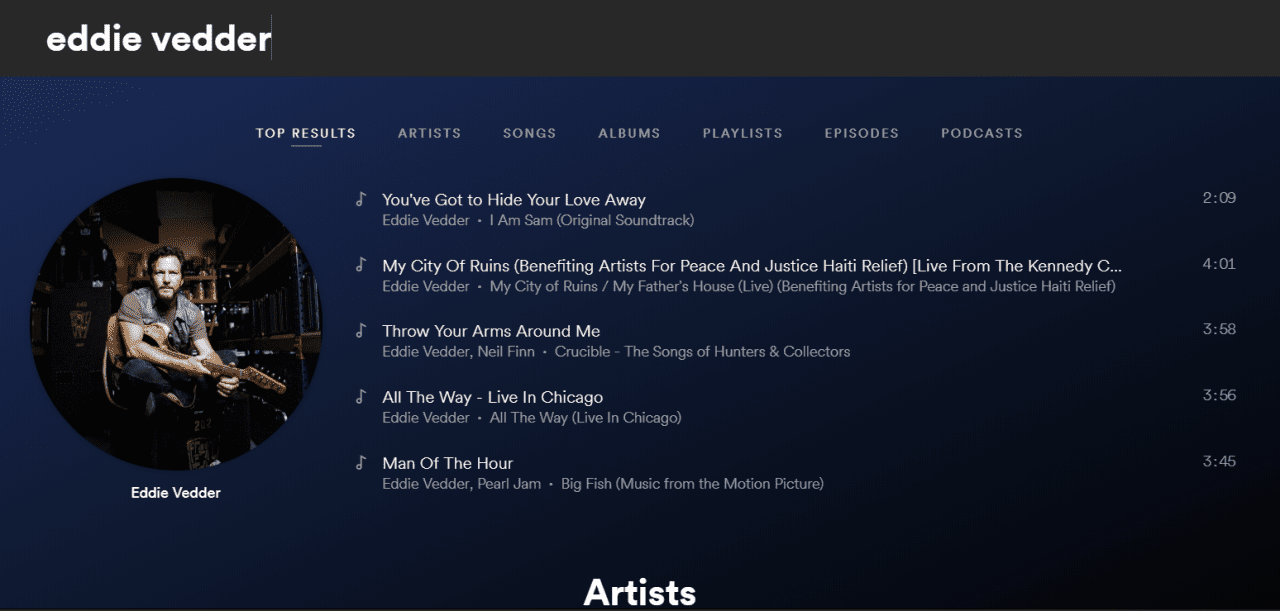
Strona wyników jest podzielona na przydatne sekcje, takie jak Artyści, Albumy, Listy odtwarzania, Podcasty, Odcinki i inne.
Twoja biblioteka Spotify
Sekcja Twoja biblioteka w Spotify Web Player wyświetla przegląd całej muzyki, której słuchałeś lub zapisałeś. Są one podzielone na listy odtwarzania, utwory, albumy, wykonawców i podcasty, z szybkimi linkami u góry.
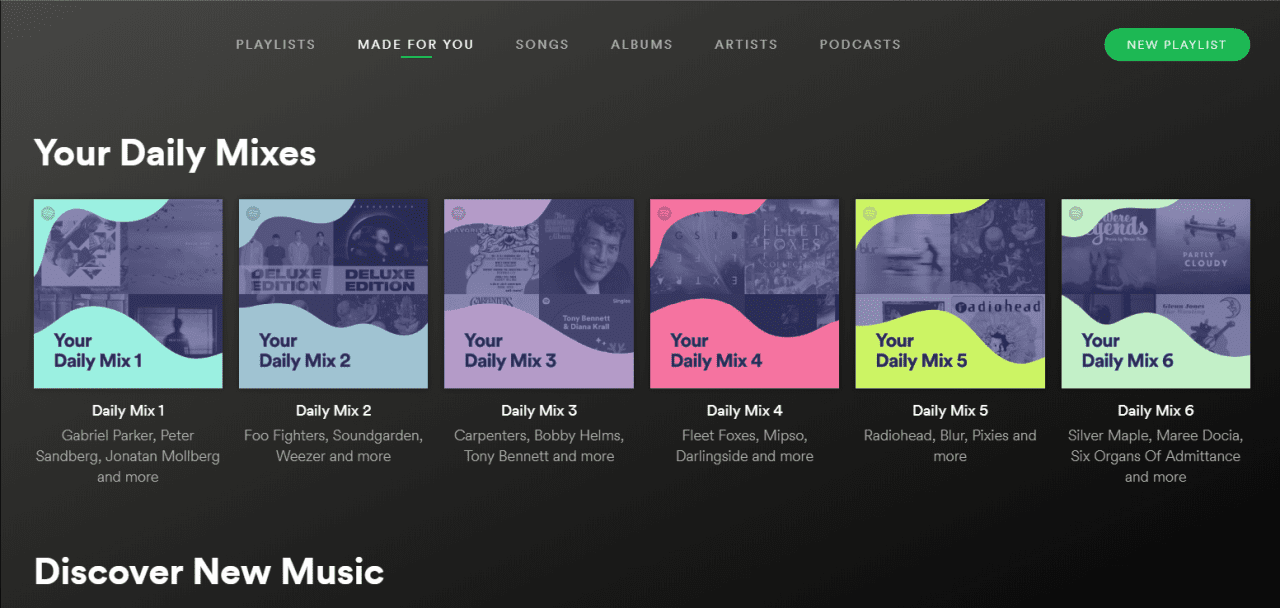
Jeśli chcesz dostosować własną listę odtwarzania, wybierz Nowa playlista w prawym górnym rogu ekranu. Spotify poleca muzykę na podstawie tytułu Twojej listy odtwarzania. Dodaj muzykę na ekranie Utwórz listę odtwarzania lub po prostu dodaj muzykę podczas przeglądania Spotify i słuchania muzyki.
Odkryj nową muzykę
Spotify to także usługa rekomendacji muzycznych, a ta opcja zapewnia wspaniały sposób odkrywania nowej muzyki.
Wyświetlane wyniki to sugestie, które według Spotify mogą Ci się spodobać. Są one oparte na różnych czynnikach, w tym na rodzaju słuchanej muzyki. Utwory są również wyświetlane, jeśli są obecnie popularne i pasują do gatunków muzyki, której słuchasz.
Przesyłaj strumieniowo muzykę za pomocą Spotify Web Player
Aplikacja internetowa zawiera wiele funkcji. Są one prawie identyczne z aplikacjami komputerowymi. Aby je znaleźć, poszukaj menu Więcej (ikony z trzema kropkami) obok list odtwarzania lub pojedynczych utworów.
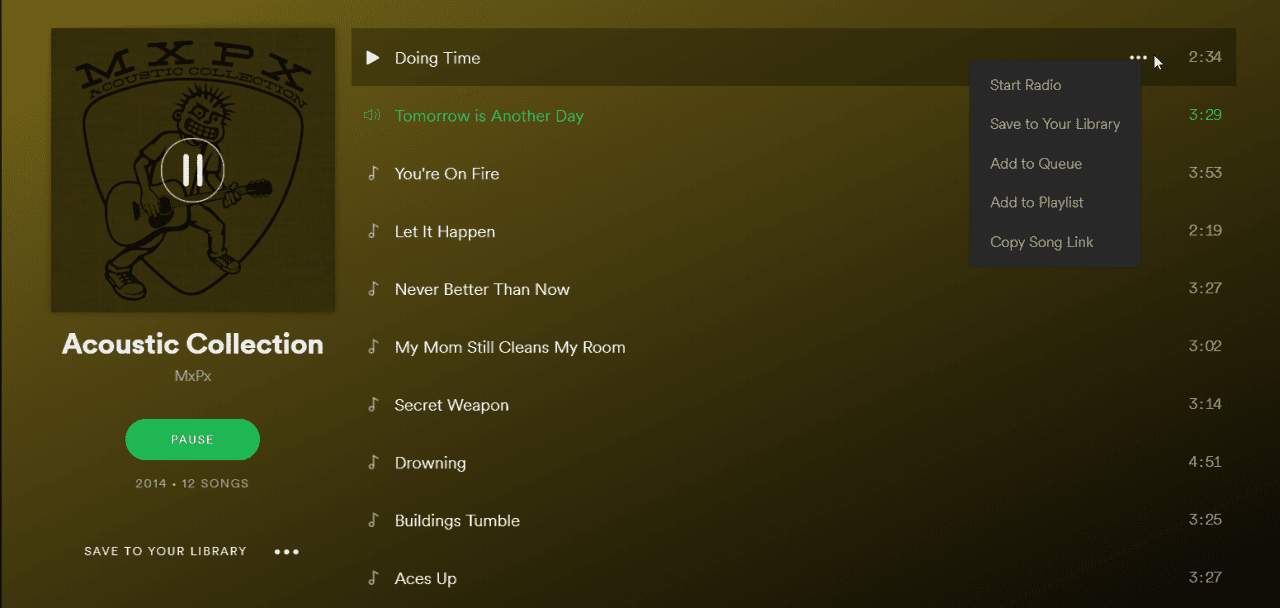
Po otwarciu tego menu dla poszczególnych ścieżek znajdziesz następujące opcje:
- Uruchom radio: Uruchamia specjalną funkcję Spotify Web Player i odtwarza utwory związane z wykonawcą, listą odtwarzania lub utworem, z którego została uruchomiona.
- Zapisz w swojej bibliotece: Przechowuje utwór w Twojej bibliotece w celu późniejszego łatwego dostępu.
- Dodaj do kolejki: Ustawia poszczególne utwory w kolejności, w jakiej chcesz ich słuchać.
- Dodaj do listy odtwarzania: Szybko zapisuje utwory na dowolnych listach odtwarzania.
- Skopiuj link do utworu: Udostępnia utwór znajomym w mediach społecznościowych lub w wiadomości e-mail.
Odtwarzaj muzykę za pomocą skrótów klawiszowych Spotify Web Player
Jedną rzeczą, której możesz przegapić po przełączeniu się na Spotify Web Player, jest to, że wiele skrótów klawiszowych, które działały w aplikacji komputerowej, nie będzie działać w odtwarzaczu internetowym. Jednak po zainstalowaniu rozszerzenia Spotify Web Player Hotkeys nadal możesz sterować odtwarzaniem utworów za pomocą klawiatury za pomocą następujących elementów sterujących.
Skróty klawiszowe rozszerzenia Chrome Spotify Web Player Hotkey:
- Wstrzymaj lub odtwórz: inny+przesunięcie+P
- Odtwórz następny utwór: inny+przesunięcie+.
- Odtwórz poprzedni utwór: inny+przesunięcie+,
- Zapisz ścieżkę: inny+przesunięcie+F
Skróty klawiszowe dodatku Firefox Spotify Hotkeys:
- Wstrzymaj lub odtwórz: inny+przesunięcie+P
- Odtwórz następny utwór: inny+przesunięcie+.
- Odtwórz poprzedni utwór: inny+przesunięcie+,
- Człapać: inny+przesunięcie+F
- Powtarzać: inny+przesunięcie+R
- Odtwórz album: inny+przesunięcie+B
Aby uzyskać dostęp do tej funkcji, zainstaluj rozszerzenie Chrome Spotify Web Player Hotkey lub dodatek Spotify Hotkeys do przeglądarki Firefox.
Przesyłaj swoją muzykę na urządzenia Chromecast
Jedną z największych zalet klienta Spotify na komputery stacjonarne jest możliwość przesyłania muzyki do Chromecasta lub innych włączonych urządzeń. Dobra wiadomość jest taka, że nie tracisz tej funkcji w Spotify Web Player.
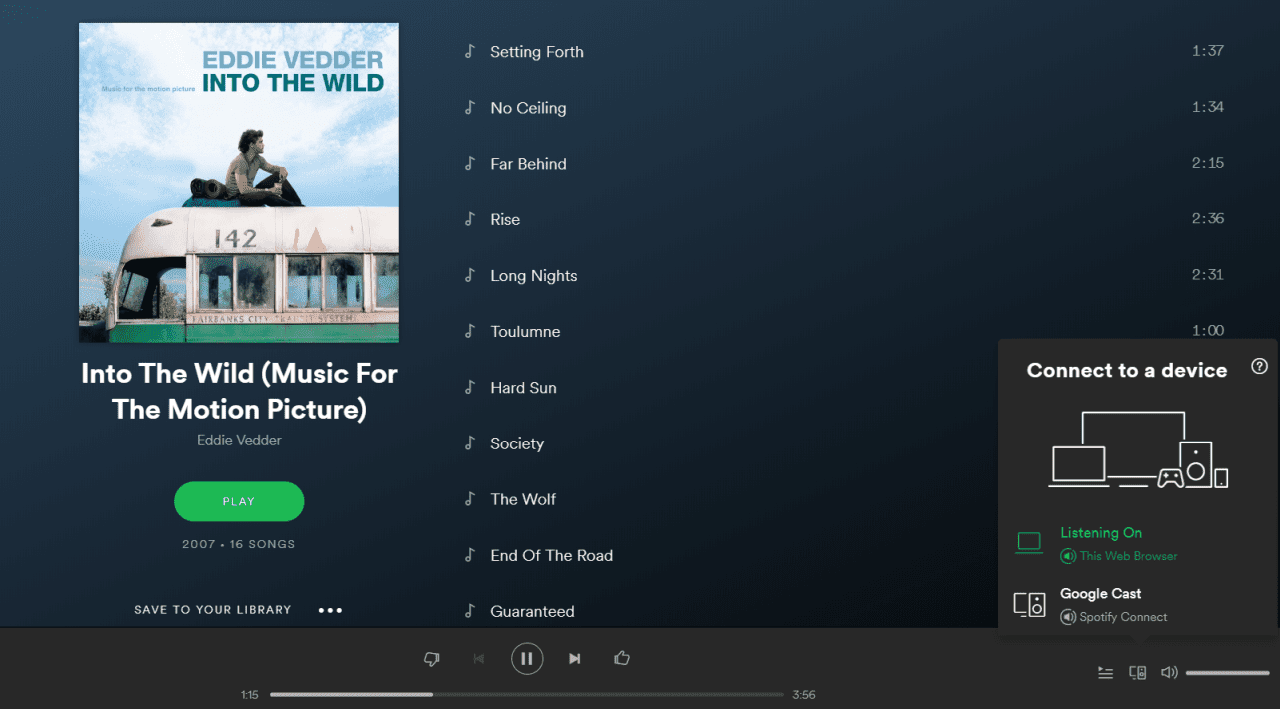
Aby przesyłać muzykę:
- Wybierz ikonę urządzeń w prawym dolnym rogu okna.
- Wybierz rodzinę urządzeń, na które chcesz przesyłać (np. Google Cast).
- Wybierz urządzenie wyjściowe w domu, na które chcesz przesyłać.
Jedynym zastrzeżeniem jest to, że musisz użyć aplikacji Spotify na komputerze stacjonarnym lub urządzeniu mobilnym, aby dodać nowe urządzenia obsługujące Cast do swojego konta Spotify.
Inne zalety Spotify Web Player
Jeśli nie jesteś jeszcze przekonany, że przesyłanie strumieniowe muzyki za pomocą Spotify Web Player nie umniejsza wrażeń ze słuchania muzyki, rozważ wszystkie dodatkowe korzyści, które oferuje.
- Spotify na Chromebooku: Jeśli masz Chromebooka, Spotify Web Player zapewnia dostęp do wszystkich funkcji Spotify, których można oczekiwać od w pełni funkcjonalnego klienta.
- Przeglądarka dodatki: Jeśli przeszukujesz rozszerzenia przeglądarki pod kątem Spotify, znajdziesz dodatkowe rozszerzenia, które rozszerzają podstawową funkcjonalność odtwarzacza internetowego.
- Przenośny: Spotify Web Player jest niezależny od urządzenia. Możesz uzyskać dostęp do swojego konta Spotify z przeglądarki internetowej w domu znajomego, w bibliotece lub z dowolnego urządzenia mobilnego.
- Widżety online: Witryny internetowe osadzają teraz listy odtwarzania Spotify bezpośrednio na swoich stronach. Użyj odtwarzacza internetowego, aby uzyskać dostęp do tych list odtwarzania, zamiast otwierać dodatkową aplikację.
- Oszczędzaj zasoby komputera: Klient Spotify na pulpicie uruchamia się przy starcie i wykorzystuje zasoby systemowe. Uniknij bałaganu i zużycia procesora, odinstalowując klienta pulpitu i używając zamiast tego odtwarzacza internetowego.
Słuchanie muzyki powinno być bezproblemowe. Dzięki funkcjom, które oferuje Spotify Web Player, naprawdę nie ma powodu, aby używać klienta stacjonarnego.
